win10怎么彻底卸载office
分类:win10教程 发布时间:2022-03-23 15:28:00
有网友在安装office之后出现问题打不开,怀疑是office版本问题,因此想彻底卸载office残留再重装。那么win10怎么彻底卸载office?下面就教下大家win10彻底卸载office的方法。
工具/原料:
系统版本:windows10系统
品牌型号:联想笔记本电脑
软件版本:office2016
方法/步骤:
1、首先打开win10系统桌面左下角的Windows开始菜单按钮,选择“设置”界面打开。
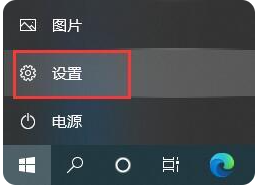
2、然后点击“应用程序”进入,该面板标记在卸载,默认应用程序,可选应用程序中。

3、在弹出窗口中找到office办公软件,右键单击,单击“卸载”。
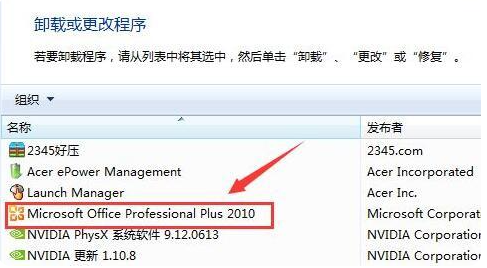
4、如果有弹出界面,请单击“是”如果不需要执行此操作。
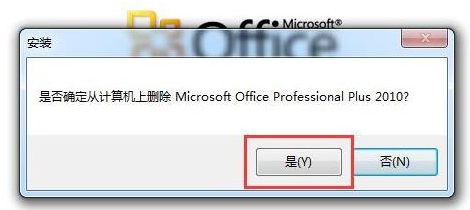
5、然后等待进度条卸载,最好不要在此期间进行其他操作。
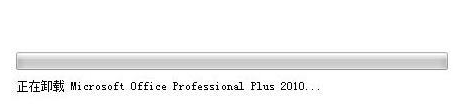
6、等卸载完成弹出窗口,显示屏显示卸载完成。
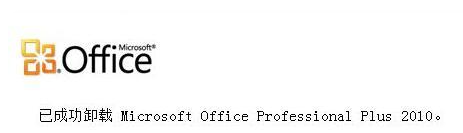
总结:
点击win10开始菜单,选择设置打开;
选择应用程序进入;
找到office程序点击卸载;
然后等待系统卸载干净即可。






 立即下载
立即下载







 魔法猪一健重装系统win10
魔法猪一健重装系统win10
 装机吧重装系统win10
装机吧重装系统win10
 系统之家一键重装
系统之家一键重装
 小白重装win10
小白重装win10
 杜特门窗管家 v1.2.31 官方版 - 专业的门窗管理工具,提升您的家居安全
杜特门窗管家 v1.2.31 官方版 - 专业的门窗管理工具,提升您的家居安全 免费下载DreamPlan(房屋设计软件) v6.80,打造梦想家园
免费下载DreamPlan(房屋设计软件) v6.80,打造梦想家园 全新升级!门窗天使 v2021官方版,保护您的家居安全
全新升级!门窗天使 v2021官方版,保护您的家居安全 创想3D家居设计 v2.0.0全新升级版,打造您的梦想家居
创想3D家居设计 v2.0.0全新升级版,打造您的梦想家居 全新升级!三维家3D云设计软件v2.2.0,打造您的梦想家园!
全新升级!三维家3D云设计软件v2.2.0,打造您的梦想家园! 全新升级!Sweet Home 3D官方版v7.0.2,打造梦想家园的室内装潢设计软件
全新升级!Sweet Home 3D官方版v7.0.2,打造梦想家园的室内装潢设计软件 优化后的标题
优化后的标题 最新版躺平设
最新版躺平设 每平每屋设计
每平每屋设计 [pCon planne
[pCon planne Ehome室内设
Ehome室内设 家居设计软件
家居设计软件 微信公众号
微信公众号

 抖音号
抖音号

 联系我们
联系我们
 常见问题
常见问题



